ปิดหรือลบกฎใน Outlook

เราอาจจะเคยใช้คำสั่ง Rules หรือกฎ ใน Microsoft Outlook เพื่ออำนวนความสะดวกต่างๆในการใช้งานอีเมลองค์กร (Email) ซึ่งกฎใน Microsoft Outlook ก็มีหลากหลาย เราอาจจะใช้กฎนั้นกับบัญชีอีเมล (Email) เดียวเป็นจำนวนหลายกฎแต่เมื่อถึงเวลาที่ไม่ต้องการใช้แล้ว อาจจะต้องลบทีละกฎออกจากอีเมล (Email) นั้น ซึ่งแน่นอนว่าเสียเวลามาก เพราะเราอาจจะใช้กฎกับหลายๆอีเมล (Email) ที่เหลืออีกเช่นกัน เพราะฉะนั้นถ้าหากเราสามารถรู้วิธีลบกฎออกได้ทั้งหมดภายในครั้งเดียวก็จะเป็นประโยชน์และเพิ่มเวลาในการทำงานได้เยอะมากขึ้น บทความนี้จะมาสอนเกี่ยวกับการลบหรือการปิดกฎทั้งหมดภายในระยะเวลาสั้นๆ ทำได้อย่างไรมาดูกันเลยค่ะ
วิธีปิดหรือลบกฎใน Outlook
1.เปิดโปรแกรม Microsoft Outlook > จากนั้นคลิกเปิดบัญชีอีเมล (Email) ที่ต้องการลบกฎออก
2.ไปที่หน้า "Home"
3.เลือก "Rules" (กฎ)
4.จากนั้นเลือก "Manage Rules & Alerts" (จัดการกฎและการแจ้งเตือน)
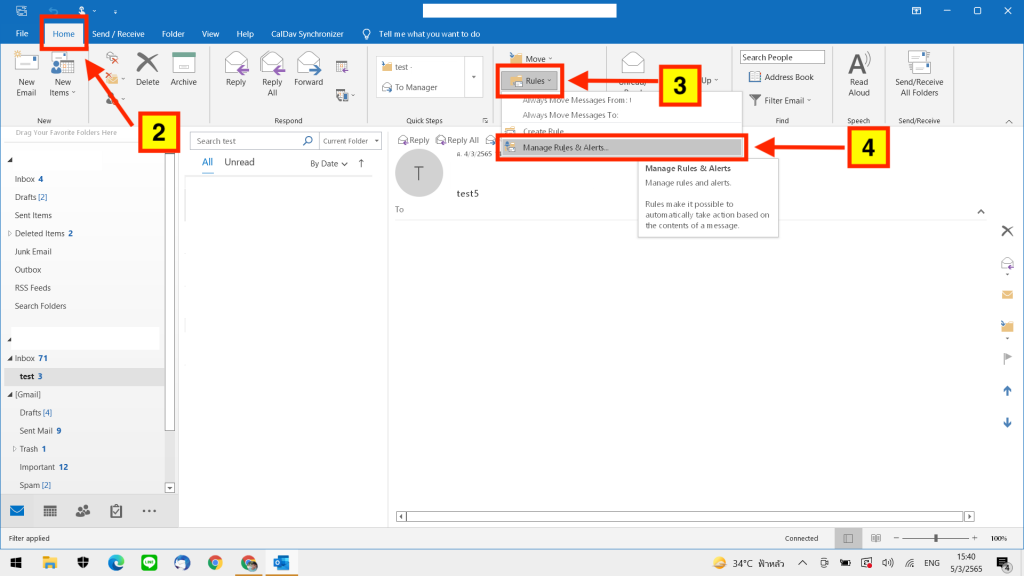
5.จากนั้นทำเครื่องหมายถูกหน้าช่องอีเมล (Email) เพื่อเลือกกฎที่เราต้องการลบออก ถ้าหากต้องการลบทั้งหมดให้ทำเครื่องหมายถูกหน้าช่องทั้งหมด
6.จากนั้นคลิก "Delete" "ลบ"
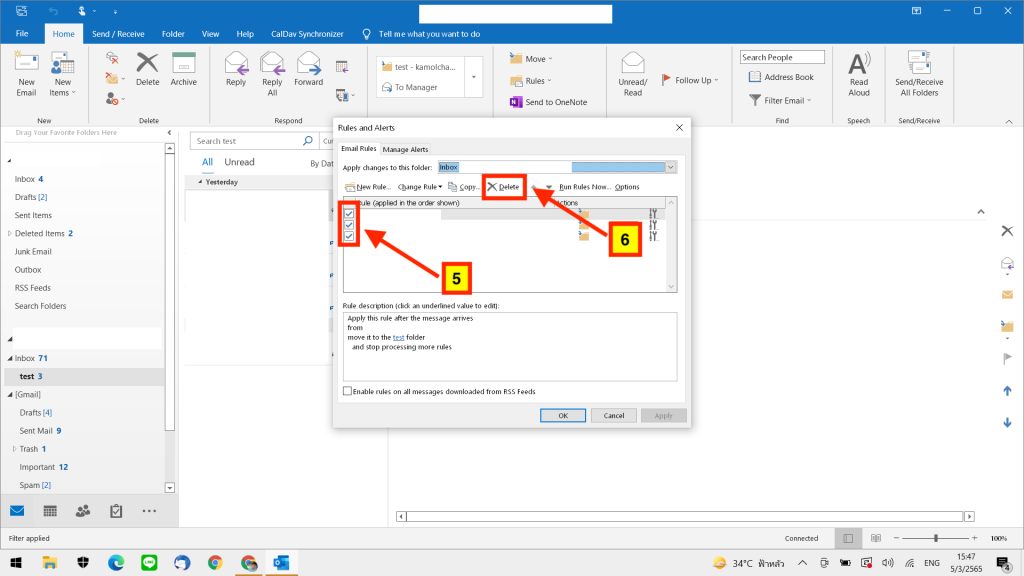
7.จากนั้นระบบจะถามว่าเราต้องการลบกฎจากบัญชีอีเมล (Email) ที่เราเลือกไว้ใช่หรือไม่ ให้คลิก "Yes" (ใช่)
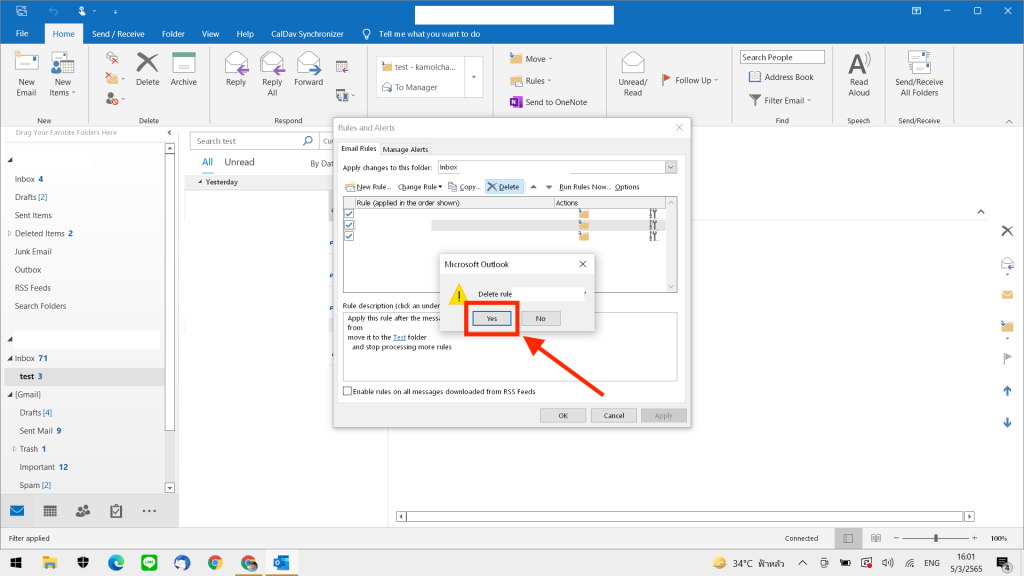
เพียงเท่านี้กฎทั้งหมดในบัญชีอีเมล (Email) ที่เราเลือกไว้ก็จะลบออกทั้งหมดทันที ทำให้เราประหยัดเวลาและสะดวกมากขึ้น
แต่ถ้าหากว่าเราต้องการที่จะลบกฎทั้งหมดออกจากอีเมล (Email) ทั้งหมดก็สามารถที่จะทำได้เช่นกัน ซึ่งก็จะสะดวกมากๆสำหรับใครที่มีผู้ติดต่ออีเมล (Email) เป็นจำนวนมาก
วิธีลบกฎทั้งหมดออกจาก Email ทั้งหมด ใน Mirosoft Outlook
1.ไปที่หน้า "Desktop" ของเครื่องคอมพิวเตอร์ (Computer)
2.จากนั้นที่แป้นพิมพ์ให้กดปุ่ม Windows+R พร้อมกัน
3.ในช่อง "Open" (เปิด)ให้ใส่ outlook.exe / cleanrules > จากนั้นคลิก "OK" (ตกลง)
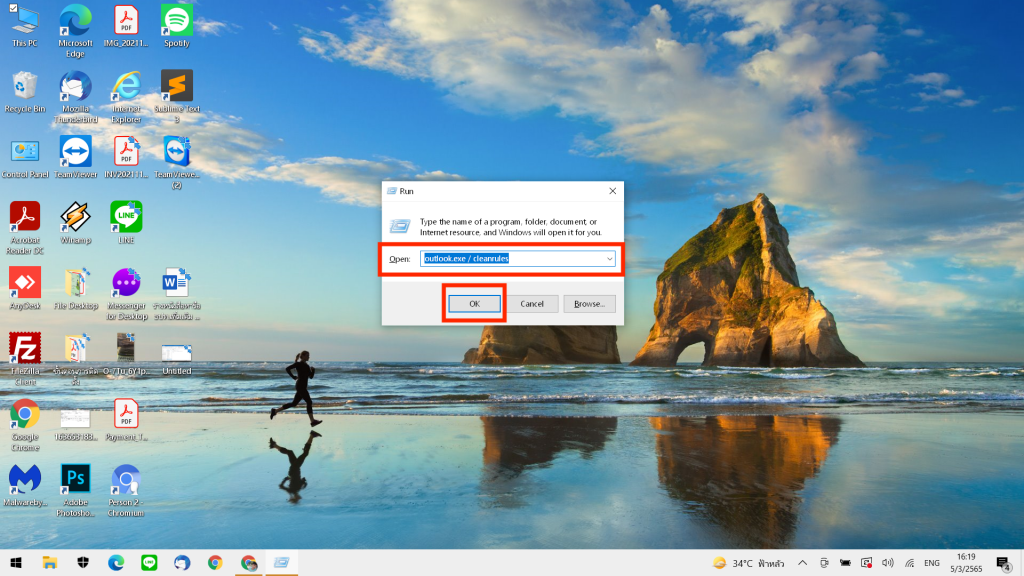
จากนั้นระบบจะเข้าไปที่ Microsoft Outlook พร้อมกับแจ้งเตือนว่าทำการลบกฎทั้งหมดออกจากอีเมล (Email) ทั้งหมดแล้ว


